SoundCloudのパスワードを変更する方法
もしあなたがSoundCloudユーザーで、自分の音楽をアップロードしているのであれば、他人が勝手に自分のアカウントにアクセスすることは避けたいはずです。しかし、貧弱なバスワードでは、パスワードを予測され、アカウントにアクセスされてしまうかもしれません。そうならないためにも、SoundCloudのパスワードを今すぐ安全なものに変更してください。
しかし、SoundCloudアカウントからサインアウトした状態でアカウント情報を紛失してしまった場合、再びアカウントにアクセスするにはSoundCloudのパスワードをリセットする必要がありますのでご注意ください。
SoundCloudのパスワードを変更する
SoundCloudのパスワードを変更するには、まず自分のアカウントにログインし、以下の手順に従って進めてください。:-
1. SoundCloud homepage SoundCloudのホームページ右上にあるThree dots 3つの点のアイコンをクリックし、ドロップダウンメニューからsettings「設定」をクリックします。
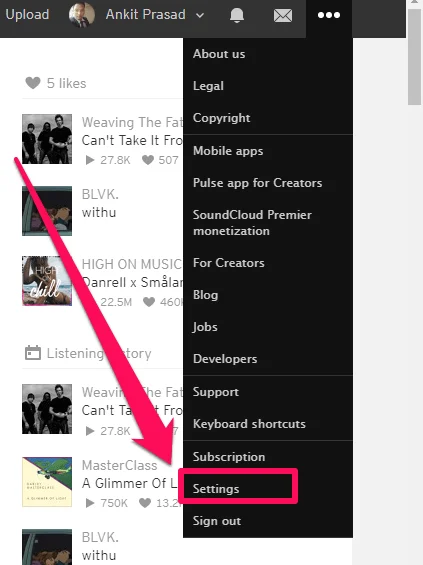
2. するとAccount Tab アカウントタブに移動するので、send password reset link [パスワードリセットリンクを送信]をクリックしてください。

このステップの後、メールが送られてきます。
3. メールを開き、SoundCloudのサインアップ時に使用したメールIDをご確認ください。Facebookアカウントを使用してSoundCloudにサインインした場合、パスワードリセットリンクはFacebookアカウントにリンクされているメールアドレスに送信されます。
“Request To Change *user’s name* SoundCloud Password”「 SoundCloud Passwordパスワードの変更」という件名のメールが送られてくるので、SoundCloudのパスワードを変更するには、メールを開き、"Click here to change your password "「パスワードの変更はこちら」をクリックしてください。

4. 新しいパスワードを入力し、確認のためにもう一度入力していただくと確認ページにリダイレクトされます。入力後は必ず"Save"「保存」ボタンをクリックし、内容を保存するようにしてください。\

すべてのデバイスでSoundCloudからログアウトしたい場合は「すべてのデバイスからサインアウトする」という項目にチェックを入れてください。
以上で終了です。SoundCloudのパスワードを変更し、新しいパスワードでアカウントにアクセスできるようになりました。
SoundCloud のパスワードを忘れないようにする方法
近年、私たちは様々なプラットフォームにアクセスしていますが、そのログインに必要な情報を忘れてしまい、その度に変更するという人が多くいます。また、私たちのアカウント情報は第三者によって不正に改ざんされてしまうことがありますが、多くの人はそのことに全く気が付きません。とても残念なことだとは思いませんか?そこで、パスワードマネージャーを使えばログイン情報をすべて記録できるようになるため、いちいちパスワードを覚える必要がなくなります。
Passwardenは、Android、iOS、Linux、Chrome、Windows、LinuxのOSで利用することができ、これを使うことで様々なプラットフォームで作成したフォームやログイン情報を自動で入力できるようになります。ソフトをインストール後、SoundCloudアカウントに接続するとすぐにアカウント情報を取得します。SoundCloudはデバイス間でアカウント情報を同期できるため、どのデバイスからでもPasswardenにログインし、アカウント情報を保存することができます。また万が一、アカウント情報を忘れた場合でも、復元できるというメリットもあります。すごいことだと思いませんか?
今すぐPasswardenを始める
Passwardenは MonoDefenseソフトウェアのバンドルの一部としても利用可能です。
Passwarden を使うメリットについて
軍用の暗号化アルゴリズム
AES-256とp-384暗号化アルゴリズムを使用し、第三者がデータを読み取れないようにします。また、使いやすいインターフェースでアカウント情報などの更新が簡単です。

2 ファクタ認証
2 ファクタ認証とは、Passwardenアカウントのセキュリティをより強力にする優れたシステムです。2 ファクタ認証を使うことで、第三者が自分のアカウントにアクセスしようとする度に、ワンタイムパスコードを発行し、第三者がアクセスするのを防ぎます。

安心・安全なマスターパスワード
マスターパスワードは、自分専用のパスワードです。データを全てPasswardenに移行し、マスターパスワードを覚えさえすれば、あとは全てPasswardenが管理します。

緊急モード
身の安全よりも大切なものはありません。何らかの理由によりPasswardenアカウントを第三者に渡さなければいけなくなった場合でも、自分のデータを守りつつ、アカウントを手放すことができます。緊急モードパスワードを作成し、マスターパスワードの代わりに使用することで Passwardenがあなたの代わりに機密性の高いデータを保護します。

自動入力機能
すでに大切なアカウント情報をPasswardenに保存している場合、それらは自動で入力されます。そのため、難しいパスワードを覚えたり、それらを印刷したりする無駄な手間を省くことができます。

Passwarden StorageでSoundCloudのアカウント情報を変更する方法
以下のステップに進む前に、まずSoundCloudアプリ、またはサイトからSoundCloudのアカウント情報を変更する必要がありますのでご注意ください。
1. Passwardenのアカウントにログインします。
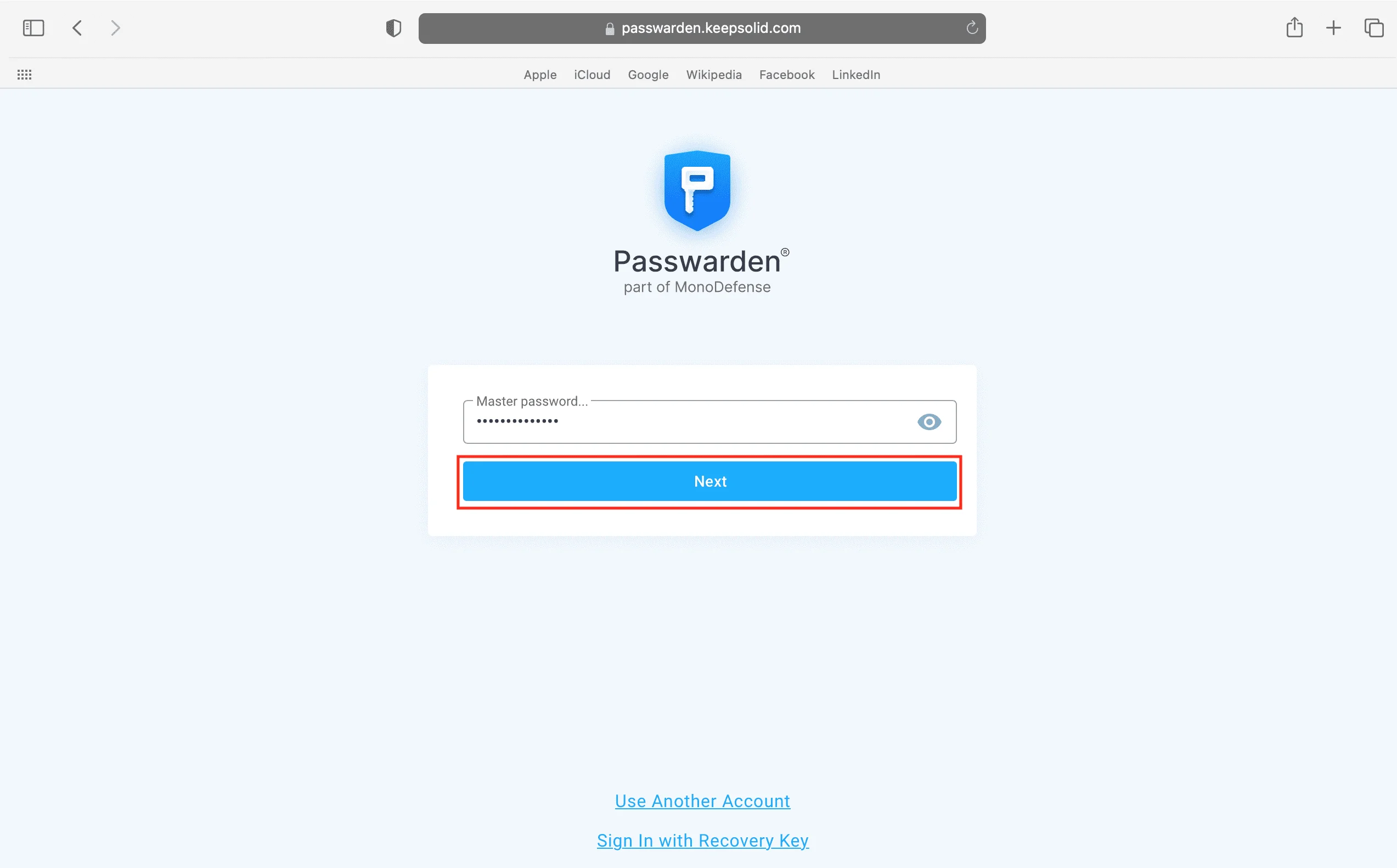
2. 変更する項目を選択します。
3. 右下の「編集」をクリックします。
4. 次にSoundCloudのアカウント情報を入力します。
5. 終了したら、「保存」をクリックします。
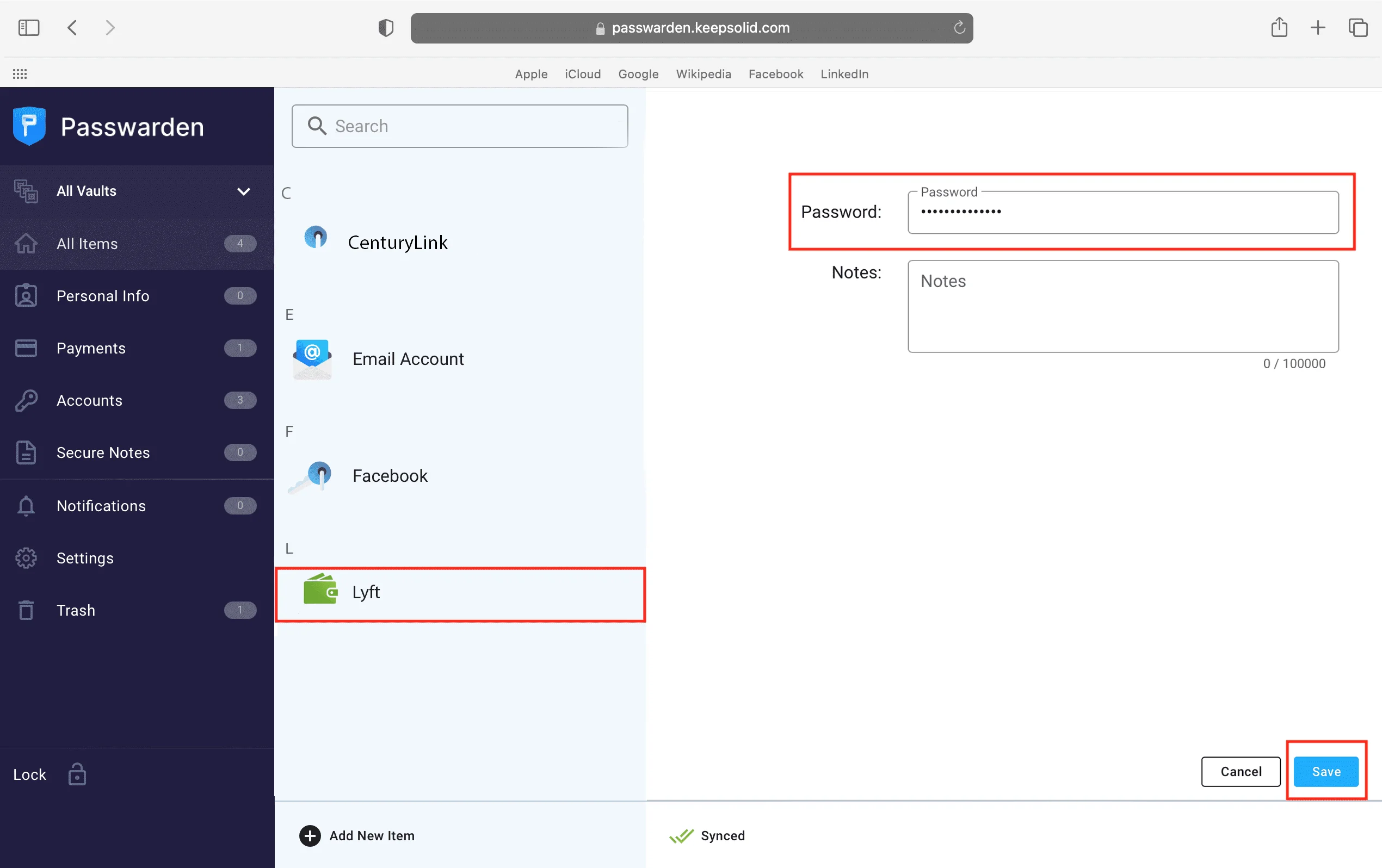
Passwarden を使い始める
まずは、このガイドに記載されている手順に従ってください。
ご不明な点がありましたら、マニュアルをご覧いただくか、support@keepsolid.com までお問い合わせください。
ステップ1
ステップ2
サインインするためにKeepSolidのIDを作成します。

ステップ3
強固なマスターパスワードを作成し、その際にリカバリー手順も設定します。

ステップ4
アカウント情報やその他の情報は、Passwardenに保存することもできますし、Migration toolを使ってデータを一括転送することも可能です。